Contour 3D
|
Gereedschap |
Gereedschappenset |
|
Contour 3D
|
interiorcad |
Gebruik het gereedschap Contour 3D om contouren te creëren op onderdelen op maat of kastelementen 3D. Het gereedschap gedraagt zich als volgt:
Klik op de knop Instellingen om de Breedte, Diepte, Correctie diameter, Inzet en Uitloop van de contour aan te passen.
Geef alleen 2D weer (Deze optie is geschikt voor lettertypes en logo’s. Dit is vooral belangrijk voor lettertypes of logos waarvan de contour een kruisend pad is.)
Toon de freesradius
Toon het beginpunt van de frees bewerking
Als u beschikt over VectorWOP en er ten minste één machine met VectorWOP verbonden is, kunt u bijkomende parameters voor de machine instellen. Zo kunt u rechtstreeks de gewenste Frees selecteren en de Diepte per stap, Afstand en Voedingssnelheid aanpassen. De breedte van de frees wordt automatisch ingesteld. Hoeken in uw contour worden omgezet naar curven.
Met de knop Meervoudige bewerking in het Infopalet kunt u meerdere frezen op één polylijnpad toepassen. Selecteer het gereedschap, zet de instellingen juist en klik op Voeg toe. U kunt ook bestaande frezen in de lijst dupliceren of verwijderen.
Indien Correctie diameter is uitgeschakeld, zal het getekende pad in het midden van de contour komen te liggen. Stel de Correctie diameter in op Links of Rechts om de contouren links of rechts van het pad te creëren in de tekenrichting. Selecteer daarnaast ook de gewenste inzet en uitloop.
De CNC-machine zal de contour verwerken precies zoals de polylijn getekend werd: vanaf het startpunt in de tekenrichting naar het eindpunt. Als u dubbelklikt op de contour om het pad te bewerken, kunt u een pijl tonen die de richting aangeeft (met de optie Toon richting in het Infopalet) of de richting omkeren (met de knop Keer richting om in het Infopalet).
Het beginpunt, de richting en diametercorrectie worden weergegeven als onderdeel van de contour. Om het beginpunt van de contour te zien in de tekening vinkt u in het Infopalet de optie Toon beginpunt aan. De wijzigingen die u aanbrengt via het Infopalet worden onmiddellijk toegepast op het object én worden automatisch overgenomen in de CNC-exportinstellingen.
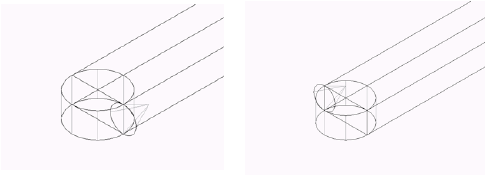
Door te klikken op de knop Volgend beginpunt zal een volgend punt op de contour als beginpunt worden aangeduid. Als de contour niet gesloten is, verandert u hiermee de richting van de contour.
Als rechthoekige onderdelen op maat worden uitgesneden met een paneelzaag (in plaats van met de CNC-machine), dan kunt u contouren gebruiken om de vorm van de onderdelen aan te passen. Weggesneden hoekdelen waarvan de contour dezelfde diepte heeft als het onderdeel op maat, worden niet in de tekening getoond.
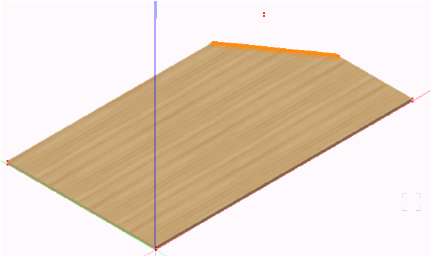
Heb je niet gevonden wat je zocht? Stel je vraag aan Dex, onze virtuele assistent.
